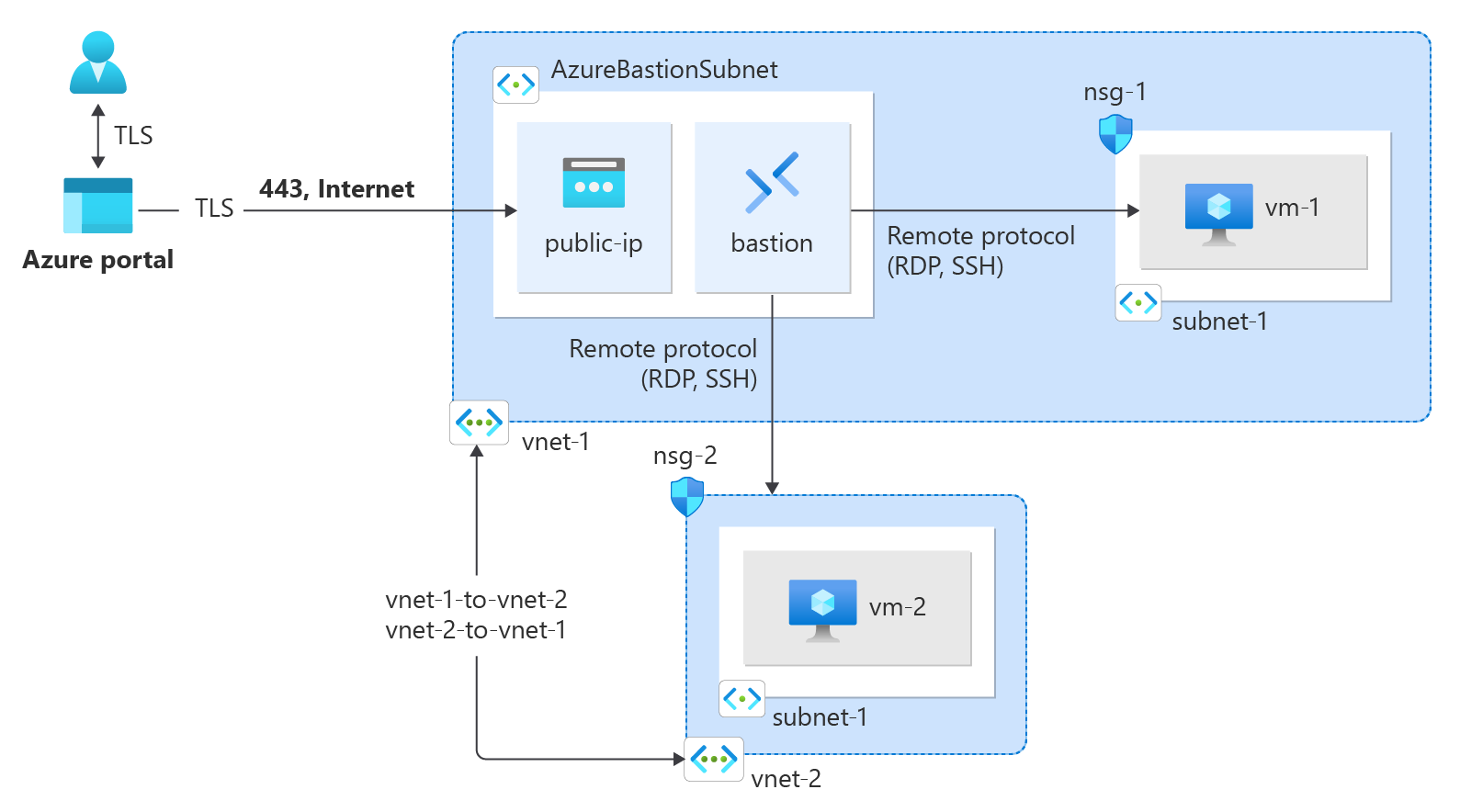إشعار
يتطلب الوصول إلى هذه الصفحة تخويلاً. يمكنك محاولة تسجيل الدخول أو تغيير الدلائل.
يتطلب الوصول إلى هذه الصفحة تخويلاً. يمكنك محاولة تغيير الدلائل.
يمكنك توصيل الشبكات الافتراضية ببعضها البعض من خلال التناظر الشبكي الافتراضي. يمكن أن تكون هذه الشبكات الافتراضية في نفس المنطقة أو مناطق مختلفة (تُعرف أيضًا باسم نظير شبكة ظاهرية عمومية). بمجرد تناظر الشبكات الظاهرية، يمكن للموارد في كلتا الشبكتين الظاهريتين الاتصال ببعضها البعض عبر اتصال زمن انتقال منخفض وعالي النطاق الترددي باستخدام شبكة Microsoft الأساسية.
في هذا البرنامج التعليمي، تتعلم كيفية:
- إنشاء الشبكات الظاهرية.
- توصيل شبكتين ظاهريتين بنظير الشبكة الظاهرية
- انشر جهازًا افتراضيًا (VM) في كل شبكة افتراضية
- التواصل بين الأجهزة الظاهرية
المتطلبات الأساسية
- حساب Azure مع اشتراك نشط. يمكنك إنشاء حساب مجانًا.
إنشاء شبكة ظاهرية ومضيف Azure Bastion
ينشئ الإجراء التالي شبكة ظاهرية مع شبكة فرعية لمورد وشبكة فرعية Azure Bastion ومضيف Bastion:
في المدخل، ابحث عن Virtual networks وحددها.
في صفحة الشبكة الظاهرية، حدد + إنشاء.
في علامة التبويب Basics في Create virtual network، أدخل المعلومات التالية أو حددها:
الإعداد القيمة تفاصيل المشروع الاشتراك حدد Subscription الخاص بك. مجموعة الموارد حدد إنشاء جديد.
أدخل test-rg للاسم.
حدد موافق.تفاصيل المثيل الاسم أدخل vnet-1. المنطقة حدد شرق الولايات المتحدة 2. 
حدد التالي للمتابعة إلى علامة التبويب الأمان .
في قسم Azure Bastion ، حدد Enable Azure Bastion.
يستخدم Bastion المستعرض للاتصال بالأجهزة الظاهرية في شبكتك الظاهرية عبر Secure Shell (SSH) أو بروتوكول سطح المكتب البعيد (RDP) باستخدام عناوين IP الخاصة بها. لا تحتاج الأجهزة الظاهرية إلى عناوين IP عامة أو برامج عميل أو تكوين خاص. لمزيد من المعلومات، راجع ما هو Azure Bastion؟.
في Azure Bastion، أدخل المعلومات التالية أو حددها:
الإعداد القيمة اسم مضيف Azure Bastion أدخل bastion. عنوان IP العام ل Azure Bastion حدد إنشاء عنوان IP عام.
أدخل public-ip-bastion في Name.
حدد موافق.
حدد التالي للمتابعة إلى علامة التبويب عناوين IP.
في مربع مساحة العنوان في الشبكات الفرعية، حدد الشبكة الفرعية الافتراضية.
في تحرير الشبكة الفرعية، أدخل المعلومات التالية أو حددها:
الإعداد القيمة الغرض من الشبكة الفرعية اترك الإعداد الافتراضي الافتراضي. الاسم أدخل subnet-1. IPv4 نطاق عناوين IPv4 اترك الإعداد الافتراضي 10.0.0.0/16. عنوان البدء اترك الإعداد الافتراضي 10.0.0.0. الحجم اترك القيمة الافتراضية ل /24 (256 عنوانا) . حدد حفظ.
حدد Review + create في أسفل النافذة. بعد تجاوز التحقق من الصحة، حدد Create.
كرر الخطوات السابقة لإنشاء شبكة ظاهرية ثانية بالقيم التالية:
إشعار
يمكن أن تكون الشبكة الظاهرية الثانية في نفس المنطقة مثل الشبكة الظاهرية الأولى أو في منطقة مختلفة. يمكنك تخطي علامة التبويب Security ونشر Bastion للشبكة الظاهرية الثانية. بعد إنشاء تناظر الشبكة الظاهرية، يمكنك الاتصال بكلا الجهازين الظاهريين بنفس نشر Bastion.
| الإعداد | القيمة |
|---|---|
| الاسم | vnet-2 |
| مساحة العنوان | 10.1.0.0/16 |
| مجموعة الموارد | test-rg |
| اسم الشبكة الفرعية | الشبكة الفرعية-1 |
| نطاق عنوان الشبكة الفرعية | 10.1.0.0/24 |
إنشاء نظير شبكة ظاهرية
استخدم الخطوات التالية لإنشاء نظير شبكة ثنائي الاتجاه بين vnet1 وvnet2.
في مربع البحث أعلى البوابة، أدخل Virtual network. حدد الشبكات الظاهرية في نتائج البحث.
حدد vnet-1.
في الإعدادات ، حدد Peerings.
حدد + إضافة.
أدخل المعلومات التالية أو حددها في إضافة نظير:
الإعداد القيمة ملخص الشبكة الظاهرية عن بعد اسم رابط النظير أدخل vnet-2-to-vnet-1. نموذج توزيع الشبكة الظاهرية اترك الإعداد الافتراضي ل Resource Manager. الاشتراك حدد Subscription الخاص بك. الشبكة الظاهرية حدد vnet-2. إعدادات تناظر الشبكة الظاهرية البعيدة السماح ل "vnet-2" بالوصول إلى "vnet-1" اترك الخيار الافتراضي غير مُحدد. السماح ل "vnet-2" بتلقي نسبة استخدام الشبكة التي تمت إعادة توجيهها من "vnet-1" حدد خانة الاختيار. السماح لخادم البوابة أو المسار في "vnet-2" بإعادة توجيه نسبة استخدام الشبكة إلى "vnet-1" اترك الإعداد الافتراضي للمسح. تمكين "vnet-2" لاستخدام بوابة "vnet-1" البعيدة أو خادم التوجيه اترك الإعداد الافتراضي للمسح. ملخص تناظر الشبكة الظاهرية المحلية اسم رابط النظير أدخل vnet-1-to-vnet-2. إعدادات تناظر الشبكة الظاهرية المحلية السماح ل "vnet-1" بالوصول إلى "vnet-2" اترك الخيار الافتراضي غير مُحدد. السماح ل "vnet-1" بتلقي نسبة استخدام الشبكة التي تمت إعادة توجيهها من "vnet-2" حدد خانة الاختيار. السماح لخادم البوابة أو المسار في "vnet-1" بإعادة توجيه نسبة استخدام الشبكة إلى "vnet-2" اترك الإعداد الافتراضي للمسح. تمكين "vnet-1" لاستخدام بوابة "vnet-2" البعيدة أو خادم التوجيه اترك الإعداد الافتراضي للمسح. 
حدد إضافة.
أنشئ الأجهزة الظاهرية
اختبر الاتصال بين الأجهزة الظاهرية عن طريق إنشاء جهاز ظاهري في كل شبكة ظاهرية. يمكن للأجهزة الظاهرية الاتصال ببعضها البعض عبر نظير الشبكة الظاهرية الذي قمت بإنشائه للتو.
إنشاء جهاز ظاهري للاختبار
ينشئ الإجراء التالي جهازا ظاهريا تجريبيا (VM) يسمى vm-1 في الشبكة الظاهرية.
في المدخل، ابحث عن الأجهزة الظاهرية وحددها.
في الأجهزة الظاهرية، حدد + إنشاء، ثم جهاز Azure الظاهري.
في علامة التبويب أساسيات، قم بإنشاء جهاز ظاهري، وأدخل أو حدد المعلومات التالية:
الإعداد القيمة تفاصيل المشروع الاشتراك حدد Subscription الخاص بك. مجموعة الموارد حدد test-rg. تفاصيل المثيل اسم الجهاز الظاهري أدخل vm-1. المنطقة حدد شرق الولايات المتحدة 2. خيارات التوفر حدد No infrastructure redundancy required. نوع الأمان اترك الإعداد الافتراضي "Standard". الصورة حدد Ubuntu Server 22.04 LTS - x64 Gen2. بنية الجهاز الظاهري اترك الإعداد الافتراضي x64. الحجم تحديد الحجم. حساب المسؤول نوع المصادقة اختر كلمة السر. اسم مستخدم أدخل azureuser. كلمة المرور إدخال «password». تأكيد كلمة المرور أعد إدخال كلمة المرور. قواعد المنفذ الوارد المنافذ العامة الواردة حدد لا شيء. حدد علامة التبويب Networking في أعلى الصفحة.
أدخل المعلومات التالية أو حددها في علامة تبويب "Networking":
الإعداد القيمة واجهة الشبكة الشبكة الظاهرية حدد vnet-1. الشبكة الفرعية حدد subnet-1 (10.0.0.0/24). عنوان IP عام حدد لا شيء. المجموعة الأمنية للشبكة NIC حدد خيارات متقدمة. تكوين مجموعة أمان الشبكة حدد إنشاء جديد.
أدخل nsg-1 للاسم.
اترك الباقي في الإعدادات الافتراضية وحدد موافق.اترك بقية الإعدادات في الإعدادات الافتراضية وحدد Review + create.
راجع الإعدادات وحدد Create.
إشعار
لا تحتاج الأجهزة الظاهرية في شبكة ظاهرية مع مضيف معقل إلى عناوين IP عامة. يوفر Bastion عنوان IP العام، وتستخدم الأجهزة الظاهرية عناوين IP الخاصة للاتصال داخل الشبكة. يمكنك إزالة عناوين IP العامة من أي أجهزة ظاهرية في الشبكات الظاهرية المستضافة الأساسية. لمزيد من المعلومات، راجع فصل عنوان IP عام من جهاز Azure الظاهري.
إشعار
يوفر Azure عنوان IP افتراضيا للوصول الصادر للأجهزة الظاهرية التي لم يتم تعيين عنوان IP عام لها أو الموجودة في تجمع الواجهة الخلفية لموازن تحميل Azure الأساسي الداخلي. توفر آلية IP للوصول الصادر الافتراضي عنوان IP صادر غير قابل للتكوين.
يتم تعطيل عنوان IP الافتراضي للوصول الصادر عند حدوث أحد الأحداث التالية:
- يتم تعيين عنوان IP عام إلى الجهاز الظاهري.
- يتم وضع الجهاز الظاهري في تجمع الواجهة الخلفية لموازن التحميل القياسي، مع قواعد صادرة أو بدونها.
- يتم تعيين مورد Azure NAT Gateway إلى الشبكة الفرعية للجهاز الظاهري.
لا تتمتع الأجهزة الظاهرية التي تقوم بإنشائها باستخدام مجموعات مقياس الجهاز الظاهري في وضع التنسيق المرن بالوصول الصادر الافتراضي.
لمزيد من المعلومات حول الاتصالات الصادرة في Azure، راجع الوصول الصادر الافتراضي في Azure واستخدام ترجمة عنوان الشبكة المصدر (SNAT) للاتصالات الصادرة.
كرر الخطوات السابقة لإنشاء جهاز ظاهري ثان في الشبكة الظاهرية الثانية بالقيم التالية:
| الإعداد | القيمة |
|---|---|
| اسم الجهاز الظاهري | vm-2 |
| المنطقة | شرق الولايات المتحدة 2 أو نفس المنطقة مثل vnet-2. |
| الشبكة الظاهرية | حدد vnet-2. |
| الشبكة الفرعية | حدد subnet-1 (10.1.0.0/24). |
| عنوان IP عام | بلا |
| اسم مجموعة أمان الشبكة | nsg-2 |
انتظر حتى يتم إنشاء الأجهزة الظاهرية قبل المتابعة مع الخطوات التالية.
الاتصال بجهاز ظاهري
استخدم ping لاختبار الاتصال بين الأجهزة الظاهرية. سجل الدخول إلى مدخل Microsoft Azure لإكمال الخطوات التالية.
في المدخل، ابحث عن الأجهزة الظاهرية وحددها.
في صفحة Virtual machines ، حدد vm-1.
في نظرة عامة على vm-1، حدد Connect.
في صفحة الاتصال بالجهاز الظاهري، حدد علامة التبويب Bastion .
حدد "Use Bastion".
أدخل اسم المستخدم وكلمة المرور اللذين أنشأتهما عند إنشاء الجهاز الظاهري، ثم حدد اتصال.
التواصل بين الأجهزة الظاهرية
في موجه bash ل vm-1، أدخل
ping -c 4 10.1.0.4.يمكنك الحصول على رد مشابه للرسالة التالية:
azureuser@vm-1:~$ ping -c 4 10.1.0.4 PING 10.1.0.4 (10.1.0.4) 56(84) bytes of data. 64 bytes from 10.1.0.4: icmp_seq=1 ttl=64 time=2.29 ms 64 bytes from 10.1.0.4: icmp_seq=2 ttl=64 time=1.06 ms 64 bytes from 10.1.0.4: icmp_seq=3 ttl=64 time=1.30 ms 64 bytes from 10.1.0.4: icmp_seq=4 ttl=64 time=0.998 ms --- 10.1.0.4 ping statistics --- 4 packets transmitted, 4 received, 0% packet loss, time 3004ms rtt min/avg/max/mdev = 0.998/1.411/2.292/0.520 msأغلق اتصال Bastion إلى vm-1.
كرر الخطوات في الاتصال بجهاز ظاهري للاتصال ب vm-2.
في موجه bash ل vm-2، أدخل
ping -c 4 10.0.0.4.يمكنك الحصول على رد مشابه للرسالة التالية:
azureuser@vm-2:~$ ping -c 4 10.0.0.4 PING 10.0.0.4 (10.0.0.4) 56(84) bytes of data. 64 bytes from 10.0.0.4: icmp_seq=1 ttl=64 time=1.81 ms 64 bytes from 10.0.0.4: icmp_seq=2 ttl=64 time=3.35 ms 64 bytes from 10.0.0.4: icmp_seq=3 ttl=64 time=0.811 ms 64 bytes from 10.0.0.4: icmp_seq=4 ttl=64 time=1.28 msأغلق اتصال Bastion إلى vm-2.
عند الانتهاء من استخدام الموارد التي قمت بإنشائها، يمكنك حذف مجموعة الموارد وجميع مواردها.
في مدخل Azure، ابحث عن مجموعة المواردوحددها.
في صفحة Resource groups ، حدد مجموعة موارد test-rg .
في صفحة test-rg ، حدد Delete resource group.
أدخل test-rg في Enter resource group name لتأكيد الحذف، ثم حدد Delete.
الخطوات التالية
في هذا البرنامج التعليمي، سوف تتعلّم:
تم إنشاء تناظر الشبكة الظاهرية بين شبكتين ظاهريتين.
اختبر الاتصال بين جهازين ظاهريين عبر الشبكة الظاهرية التي تتناظر مع
ping.
لمعرفة المزيد حول تناظر الشبكة الظاهرية: